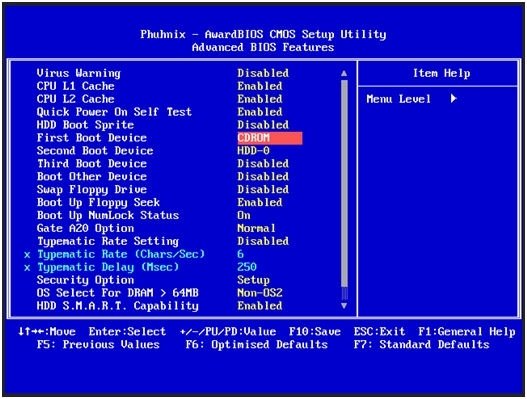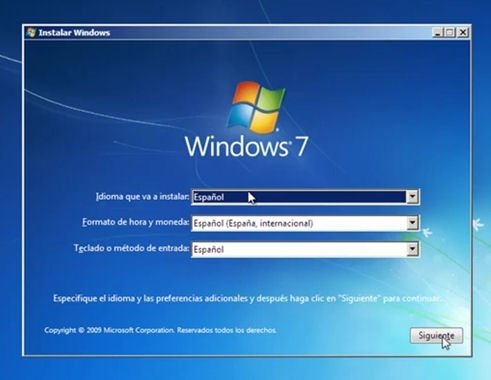¿Tu ordenador funciona de forma deficiente? Te enseñamos cómo formatear un ordenador, o mejor dicho, su disco duro, para que vuelva a funcionar de forma correcta y fluida.
Cuando nuestro ordenador deja de rendir correctamente una de las soluciones más efectivas es formatear el ordenador. También en situaciones en las que el disco duro ha quedado totalmente inaccesible este proceso puede ser de gran ayuda.
Formatear el disco duro del ordenador implica eliminar por completo todo su contenido. Existen dos tipos de formateo de unidades diferentes, y es importante conocer las diferencias entre ambos.
- Formateo físico: esta modalidad, también llamada formateo de bajo nivel, define los sectores del disco, el número de sectores así como su ubicación. Por norma general, los discos duros que utilizan los usuarios están ya formateados en este sistema de fábrica, por lo que no es necesario volver a realizar esta operación salvo en casos puntuales.
- Formateo lógico: se trata del tipo de formateo más común, el que se realiza dentro del sistema operativo, y no directamente sobre la unidad, como ocurría en el caso anterior.
Cuando hablamos de formatear un ordenador hacemos referencia indirectamente al proceso de formatear su disco duro, aquel en el que tenemos instalado el sistema operativo. Por eso es muy importante, en primer lugar, realizar una copia de seguridad de la información que almacenamos en él. Tras ello deberemos reinstalar el sistema operativo nuevamente.
Copia de seguridad
Arranca tu PC desde la unidad de CD’s
Una vez almacenes esta información a buen recaudo es momento de restaurar el sistema. Para ellonecesitas el disco de instalación o su imagen en un dispositivo USB. En primer lugar accede a la BIOS del sistema y selecciona la unidad correcta desde la que arrancar. Reinicia el PC y pulsa la tecla correspondiente de tu placa base. Puede ser la tecla DEL o cualquier otra combinación. Tras ello, busca la opción de opciones avanzadas de la BIOS y, tal como ves en la imagen, selecciona la unidad CDROM como primera localización de arranque.
Guarda la configuración una vez realices los cambios oportunos, introduce el CD con la imagen del SO y reinicia el sistema. Ahora arrancará desde el lector y lanzará el asistente de instalación de la versión de Windows correspondiente, en nuestro caso
Windows 7. Dependiendo de la versión esta pantalla puede variar de forma significativa, pero los menús serán similares. Selecciona primero tu idioma y el lenguaje del sistema.
Cuando pulses “Instalar ahora” el asistente comenzará a realizar las operaciones necesarias. Irás pasando por diferentes ventanas que no tienen mayor secreto. Deberás aceptar las condiciones de uso, seleccionar un método de instalación (completa para instalar todo el sistema o personalizada si sólo quieres determinados componentes), escoger el disco duro… Realiza los ajustes necesarios, sé paciente y al final habrás completado la instalación del sistema y estarás en la pantalla de bienvenida.
Ahora sólo tienes que aprovechar las copias de seguridad que realizaste anteriormente para restaurar todos tus programas, archivos y configuraciones del PC. Te habrás librado de los molestos problemas de inestabilidad del sistema operativo tras formatear el contenido del disco duro.